Cet article explique comment configurer l’accès distant à un serveur SQL Server (EXPRESS).
1. Ouvrir le Gestionnaire de configuration SQL Server.
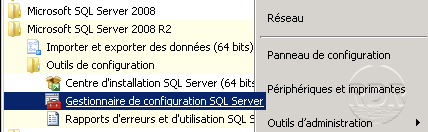
2. Aller sur Configuration du réseau SQL Server / Protocoles pour NOM DU SERVEUR, puis faire un clic droit TCP/IP et cliquer sur Propriétés.
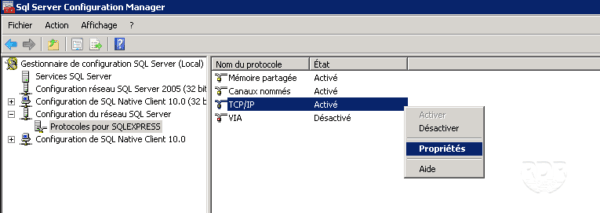
3. Aller sur l’onglet Adresses IP 1 puis sur rechercher la section IPAll 2 . Indiquer le numéro du port 3 (par défaut 1433) et cliquer sur Appliquer 4 puis OK 5.
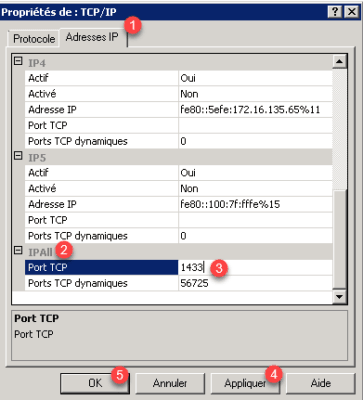
Si un firewall est actif, penser à ouvrir le port.
4. Fermer le message d’avertissement en cliquant sur OK 1.
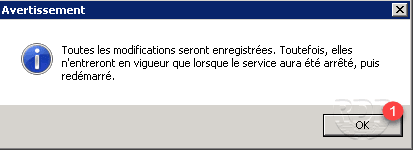
5. Aller sur Services SQL Server 1, faire un clic droit le service SQL Server 2 et cliquer sur Redémarrer 3.
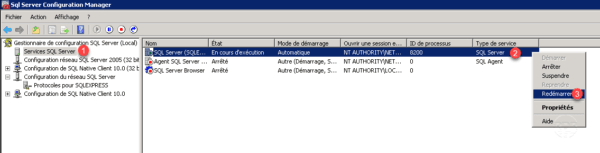
6. Patienter pendant le redémarrage…
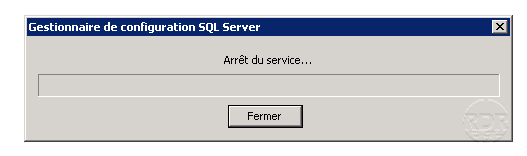
7. Vous pouvez par exemple, utiliser SSMS depuis un serveur distant.



